スマートフォンアプリ
認証アプリとは
振込や暗証番号変更などのお取引の際に、
アプリトークン(一度限り有効なワンタイムパスワードのようなもの)をお手持ちのスマートフォンで表示するためのアプリです。
GMOあおぞらネット銀行の認証アプリは、通常の認証に加えてより強固な認証方式であるトランザクション認証にも対応しています。
認証アプリのご利用イメージ
通常の認証の場合
-
Webサイトで操作
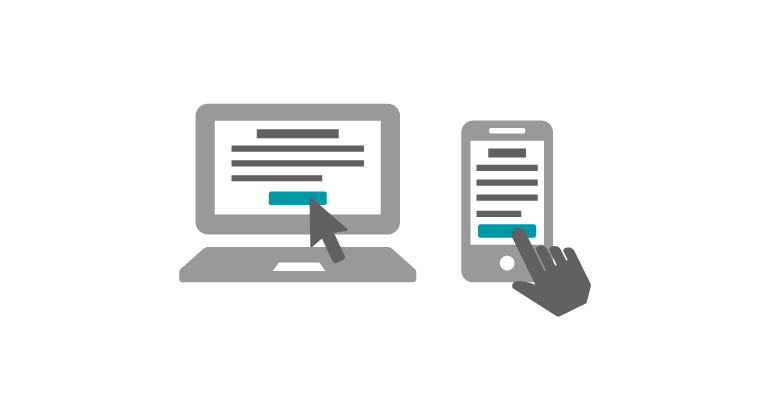
PCまたはスマートフォンのWebサイトで取引内容を入力し、認証ボタンを押します。
-
認証アプリを確認

認証アプリでアプリトークンが生成・表示されます。
-
Webサイトで操作
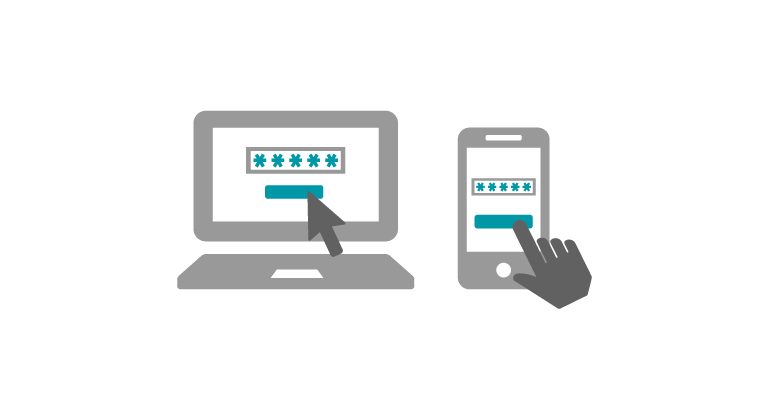
認証アプリで確認したアプリトークンを入力し、取引完了です。
トランザクション認証の場合
-
Webサイトで操作

PCまたはスマートフォンのWebサイトで取引内容と、第二暗証を入力して実行ボタンを押します。
-
認証アプリを確認

認証アプリに、Webサイトで実効した取引内容がプッシュ通知されます。
-
認証アプリで操作

取引内容を確認し、認証アプリで実行ボタンを押すと取引完了です。Webサイトにも取引完了画面が表示されます。
認証アプリのユーザー登録
認証アプリのご利用には登録が必要です。
1. 認証アプリの利用開始設定
Webサイトにログイン後、
[ お客さま情報(申込・設定)]→[ セキュリティ ]→[ 認証方法 ]の[ 認証アプリ ]より設定してください。
2. スマートフォンに認証アプリをインストール
お使いのスマートフォンに応じて、各ストアより「GMOあおぞらネット銀行 認証アプリ」をインストールしてください。
- ※ Appleは、米国および他国のApple Inc.の登録商標です。iPhoneおよびiOSはApple Inc.の商標です。
- ※ iPhone商標は、アイホン株式会社のライセンスに基づき使用されています。
- ※ Android(TM)は、Google Inc.の商標または登録商標です。
- ※ その他、本ページに記載されている会社名および商品·サービス名は、各社の商標または登録商標です。
対象OSについて
本アプリの対象OSは、Android5.0以上、iOS10.0以上です。
※対象OSにおいても、タブレット端末ではご利用いただけません。
3. 認証アプリを使用するユーザーを設定
再度Webサイトにログインし、
[ お客さま情報(申込・設定)]→[ セキュリティ ]→[ 認証方法 ]の[ 認証アプリのユーザー ]より登録してください。
登録ボタンを押すと、ユーザー登録用のQRコードが表示されます。認証アプリで読み取って手続きを行ってください。
4. 認証方法を認証アプリに設定する
Webサイトにログイン後の、
[ お客さま情報(申込・設定)]→[ セキュリティ ]→[ 認証方法 ]の[ トランザクション認証 ]または[ 通常認証 ]で、
「認証アプリ(アプリトークン)」を選択してください。
ご注意事項
- 認証アプリは、お一人様につき1台のみスマートフォンを登録することができます。機種変更の際は、変更前の端末で認証アプリの登録を解除し、変更後の端末で再登録をしていただく必要があります。
Webサイトにログインし、[ お客さま情報(申込·設定)]→[セキュリティ]→[ 認証方法 ]よりお手続きください。 - 認証アプリは、お客さまがスマートフォンそのものを紛失された場合や、盗難、破損などに対しては、有効な対策となりません。
- 認証アプリは、インターネットバンキングにおける不正取引の防止を目的としています。認証アプリの利用によってお客さまがご利用のパソコンやスマートフォンのセキュリティが高まるものではありません。
